
En plus de la norme orthographique outil, Word, PowerPoint, et Outlook pouvez également vérifier l’orthographe et de la grammaire que vous tapez, en indiquant les erreurs à l’aide de couleur, lignes ondulées dans le texte. Cependant, si toutes les lignes ondulées sont trop gênants, vous pouvez activer l’une ou l’autre de ces caractéristiques off.
Disons que vous travaillez sur un document qui contient beaucoup d’spécifiques à l’industrie jargon, les abréviations, ou hautement spécialisés mots. Word va marquer tous ces rouges, lignes ondulées, même si elles ne sont pas techniquement mal orthographié. Si vous êtes à la rédaction de documents juridiques, Word peut s’interroger sur la grammaire de certaines de le long, compliqué phrases généralement utilisés lors de l’écriture de “jargon juridique”, et vous ne voulez pas voir tous les vert, lignes ondulées dans votre document.
Nous allons vous montrer comment désactiver le automatique de l’orthographe et de la grammaire vérifier les options dans Word, PowerPoint et Outlook, ainsi que la façon de désactiver la vérification orthographique et grammaticale que pour certains paragraphes, si vous ne voulez pas désactiver ces fonctionnalités pour l’ensemble du document.
Nous allons commencer avec Word et PowerPoint (le processus est un peu différent pour Outlook, donc nous allons l’expliquer ci-dessous). Ouvrir un fichier existant ou un nouveau fichier. Ensuite, cliquez sur l’onglet “Fichier”.

Sur les coulisses de l’écran, cliquez sur “Options” dans la liste des éléments sur la gauche.

Sur les Options de Word (ou PowerPoint Options de la boîte de dialogue, cliquez sur “Proofing” dans la liste des éléments sur la gauche.

Pour désactiver la vérification automatique de l’orthographe, cliquez sur le bouton “Vérifier l’orthographe lors de la frappe” case à cocher. Cliquez sur la “Marque d’erreurs de grammaire que vous type” case à cocher dans Word (ou “Masquer l’orthographe et les fautes de grammaire” case à cocher dans PowerPoint) pour désactiver le système automatique de vérification de la grammaire. Lorsque les options sont désactivées, les cases sont vides. Cliquez sur “OK” pour accepter les modifications et fermer la boîte de dialogue Options.
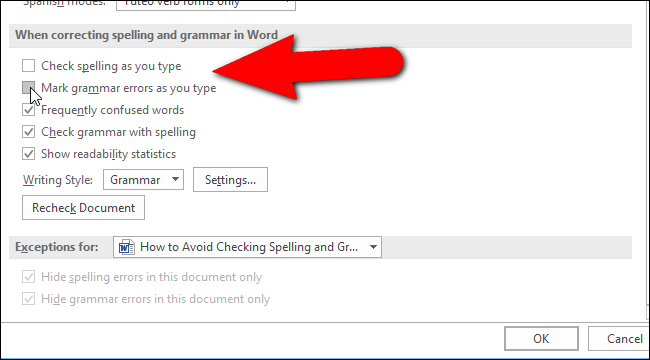
Dans Outlook, cliquez sur l’onglet “Fichier” soit à partir de la fenêtre principale d’Outlook ou à partir d’une fenêtre de message et cliquez sur “Options” dans la liste des éléments sur l’écran. Le “Outlook boîte de dialogue” Options s’affiche. Si vous avez ouvert cette boîte de dialogue à partir d’une fenêtre de message, le message de l’écran s’active. Sinon, cliquez sur “Mail” dans la liste des éléments sur la gauche pour activer l’écran de Messagerie.

Dans la fenêtre de rédaction des messages, cliquez sur “Options de l’Éditeur”.
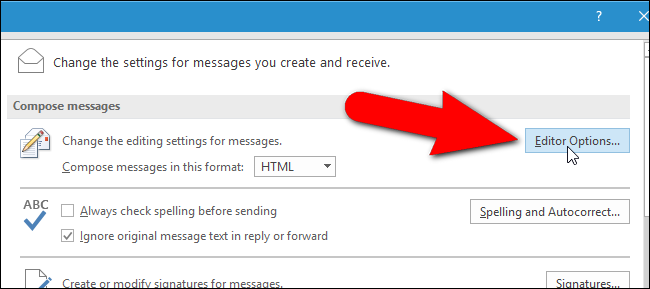
Sur les Options de l’Éditeur de boîte de dialogue, cliquez sur le bouton “Vérifier l’orthographe lors de la frappe” case à cocher et la “Marque d’erreurs de grammaire que vous type” case à cocher pour désactiver la vérification de l’orthographe et de la vérification de la grammaire, respectivement. Cliquez sur “OK” pour accepter les modifications et fermer l’Éditeur de boîte de dialogue Options.

Vous revenez à la boîte de dialogue Options Outlook. Cliquez sur “OK” pour fermer la fenêtre.

Maintenant, les erreurs dans votre document, une présentation ou un message e-mail ne sont pas appelés avec les lignes ondulées. Toutefois, les erreurs sont toujours là. Pour les trouver, vous devez exécuter manuellement le correcteur orthographique et grammatical en appuyant sur la touche “F7”.

Si vous souhaitez désactiver la vérification orthographique et grammaticale de certains paragraphes, et non l’ensemble du document, une présentation ou un message électronique, vous pouvez le faire dans Word, PowerPoint et Outlook (le processus est le même dans les trois programmes). Cela peut être utile si une partie seulement de votre document comporte beaucoup de termes techniques, les abréviations, ou hautement spécialisée, des mots, et vous voulez que le reste du document vérifié automatiquement.
REMARQUE: Dans Outlook, assurez-vous d’une fenêtre de message est ouvert.
Tout d’abord, sélectionnez le texte que vous ne voulez pas vérifié l’orthographe et de la grammaire. Utiliser la touche “Ctrl” pour sélectionner plusieurs non-contigus paragraphes. Ensuite, cliquez sur la “Révision” de l’onglet.

Dans la section de Langue, cliquez sur “Language” et sélectionnez “Définir la Langue de vérification” dans le menu déroulant.

Sur la Langue de la boîte de dialogue, sélectionnez l’option “Ne pas vérifier l’orthographe ou la grammaire” case à cocher si il y a une coche dans la case. Cliquez sur “OK”.
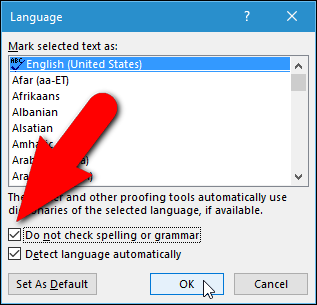
Notez que le paragraphe sélectionné dans l’image ci-dessous contient encore des erreurs, mais ils ne sont pas soulignés. Cependant, les erreurs dans le deuxième alinéa, sont.
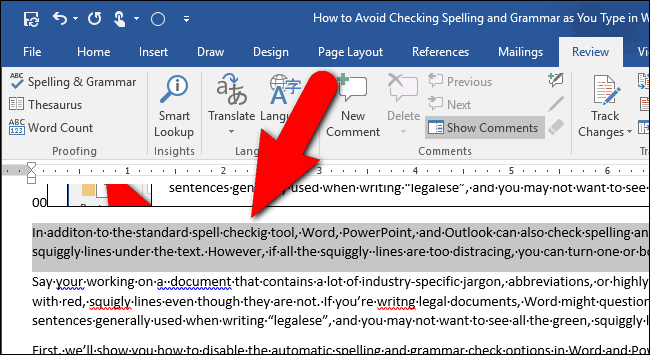
Word vérifie également pour la mise en forme des incohérences et des marques de ceux avec le bleu, ondulés et souligne. Vous pouvez désactiver cette fonctionnalité. Cependant, le réglage automatique de l’orthographe, de la grammaire, et la mise en forme des outils de vérifications peut rendre plus facile pour vous assurer que votre écriture est essentiellement exempt d’erreurs.


